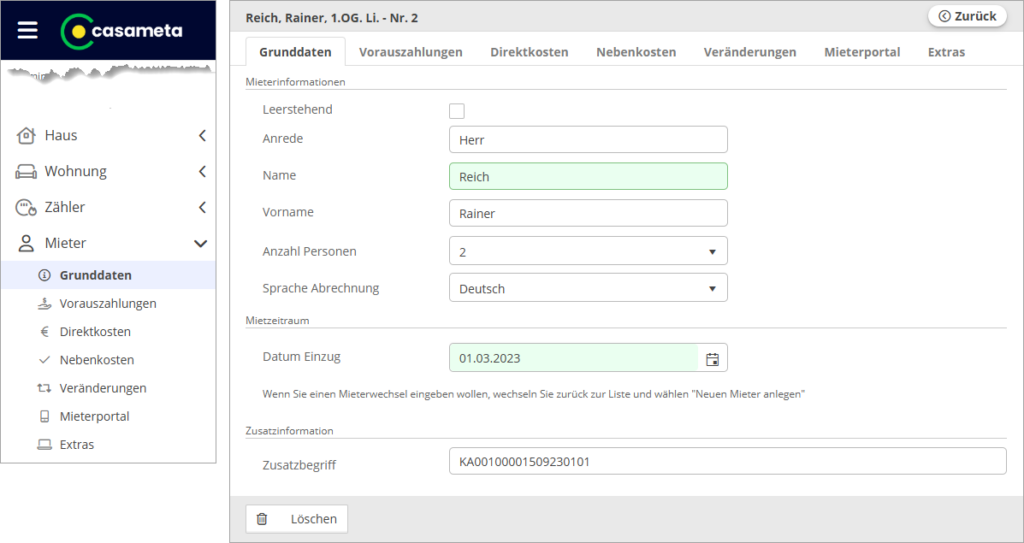
In der Ansicht “Mieter / Grunddaten” geben Sie alle für die Abrechnung relevanten Grunddaten ein.
Abschnitt “Mieterinformationen” #
Auswahlfeld “Leerstehend” #
Markieren Sie dieses Feld bei Wohnungsleerstand.
Es wird nur “Datum Einzug” benötigt.
Eingabefeld “Anrede” #
Geben Sie hier die Anrede des Mieters ein. Diese Angabe ist optional.
Neben den üblichen Anreden „Herr“ , „Frau“, „Familie“ oder „Eheleute“ können Sie hier auch akademische Grade („Dipl.-Ing.“, „Prof. Dr.“) oder Adelstitel („Graf“, „Baron“) verwenden. Auch eine Anrede als gewerblicher Nutzer („Firma“) ist möglich.
Wenn Sie keine Anrede eingeben, so stehen auf den Abrechnungsunterlagen lediglich der Vorname und der Name des Mieters ohne weiteren Zusatz.
Eingabefeld “Name” #
Geben Sie hier den Nachnamen des Mieters ein. Dieses Feld ist ein Pflichtfeld, außer “Leerstehend” ist ausgewählt.
Auf den Abrechnungsunterlagen wird der Mietername immer in der Form [Vorname] [Nachname] angezeigt.
Wenn Sie keinen Vornamen eingeben, so erscheint lediglich der Nachname ohne vorangestelltes Leerzeichen.
Eingabefeld “Vorname” #
Geben Sie hier den Vornamen des Mieters ein. Diese Angabe ist optional.
Auswahlliste “Anzahl Personen” #
Wählen Sie hier die Anzahl der Personen aus, die die Wohnung bewohnen.
Diese Angabe ist nur nötig, wenn Sie die Personenanzahl als Umlageschlüssel in einer Nebenkostenart verwenden (Umlageschlüssel PNZ=Personen nach Nutzungszeit) oder wenn Sie generell in der Heizkosten- bzw. Warmwasserabrechnung eine Umlage nach Personen vornehmen.
Eine viel diskutierte Frage ist, wie die Personenzahl bei einem Leerstand anzusetzen ist.
Im Mietrecht scheint sich die Auffassung durchgesetzt zu haben, einen Leerstand pauschal mit einer Person zu veranschlagen (AG Köln 201 C 609/96, WM 98, 290).
Wenn Sie eine Anzahl von Personen über 10 benötigen, wählen Sie zuerst „10“ aus und speichern einmal. Bei erneuter Bearbeitung können Sie dann eine Anzahl von bis zu 300 Personen wählen.
Auswahlliste “Sprache Abrechnung” #
Wählen Sie hier die Sprache aus, in welcher die Einzelabrechnung des Mieters erstellt werden soll. Es ist möglich, jedem Mieter individuell eine Sprache zuzuordnen. Nach erfolgter Abrechnung liegt dann die Einzelabrechnung des betreffenden Mieters in der hier eingestellten Sprache vor.
Es ist gängige Praxis, dass Vermieter die Abrechnung zunächst für alle Mieter offiziell in deutscher Sprache erstellen. Bei Bedarf wird anschließend individuell eine andere Landessprache eingestellt und die Abrechnung wiederholt. Die betreffenden Mieter erhalten die Abrechnung dann in zweifacher Ausfertigung: einmal das offizielle Exemplar auf Deutsch und zusätzlich ein in die Landessprache übersetztes Exemplar zum besseren Verständnis. Dies erhöht die Akzeptanz und damit die Bereitschaft zum Bezahlen einer eventuellen Nachforderung erheblich. Selbstverständlich entstehen dadurch keine zusätzlichen Abrechnungskosten.
Abschnitt “Mietzeitraum” #
Eingabefeld “Datum Einzug” #
Geben Sie hier das Einzugsdatum des Mieters ein.
Das Einzugsdatum kann durchaus vor dem Abrechnungsbeginn liegen, relevant ist jedoch nur die Nutzungszeit ab dem Abrechnungsbeginn.
Der bezogen auf den Abrechnungszeitraum erste Nutzer einer Wohnung kann im Fall eines Erstbezugs nach Neubau oder Renovierung ein Einzugsdatum erhalten, das nach dem Abrechnungsbeginn liegt. Dies bewirkt eine Reduzierung des Grundkostenanteils. Von dieser Möglichkeit darf jedoch nur Gebrauch gemacht werden, wenn die Wohnung vor dem Einzug nicht bewohnbar war. Ansonsten ist zunächst ein Leerstand mit anschließendem Nutzerwechsel einzutragen.
Nachmieter eingeben #
Möglichkeit 1:
Geben Sie in dem vorhandenen Mieter das Datum des Abrechnungsbeginns ein und ändern Sie weiterhin den Namen des Mieters, wenn nach einer Umstellung ein neuer Mieter zum Abrechnungsbeginn eingezogen ist. In diesem Fall wird die Mieter-PIN neu vergeben.
Möglichkeit 2:
Legen Sie einen neuen Mieter an und geben Sie als Einzugsdatum den Abrechnungsbeginn ein.
Abschnitt “Zusatzinformation” #
Eingabefeld “Zusatzbegriff” #
Über diesen Zusatzbegriff können Sie den Nutzer nach Ihren Kriterien bezeichnen.
Beispiel:
Ordnungsbegriff eines externen Verwaltungsprogrammes, interne Sortiernummer, usw.
Wenn Sie einen Datenträgeraustausch mit einem Hausverwaltungsprogramm durchführen möchten (Stichwort D-Sätze), so stellen Sie hier den Fremdordnungsbegriff des Hausverwaltungsprogramms ein. Zum Einrichten des Datenträgeraustauschs nehmen Sie bitte mit der eddi24-Hotline Kontakt auf.
Schaltfläche „Löschen“ #
Löscht den jeweiligen Mieter.
Diese Option erscheint nur, wenn noch kein Nachmieter eingetragen wurde. So wird sichergestellt, dass der gesamte Abrechnungszeitraum durch Mieter abgedeckt ist.
Ein Wohnungsleerstand zählt zum Zweck der Abrechnung ebenfalls als Mieter.



